Mnogi korisnici NVIDIA-e dobili su poruku o pogrešci 'Prisilno ponovno instaliraj grafički upravljački program' u obavijesti sustava Windows. Ako imate isti problem, ne brinite. Ovdje smo detaljno sastavili sve korake za rješavanje problema.
Kako ispraviti pogrešku 'Prisilno ponovno instaliranje upravljačkog programa grafike'
- 1. korak: Deinstalirajte grafički upravljački program
- Korak 2: Instalirajte najnoviji grafički upravljački program
- Korak 3: Promijenite postavke BIOS-a
1. korak: Deinstalirajte grafički upravljački program
U slučaju da se vaš GPU upravljački program ošteti ili zastari, prvo što trebate učiniti kada vidite pogrešku Force for reinstall graphics driver je deinstalacija upravljačkog programa u Upravitelju uređaja. Evo kako to učiniti:
- Na tipkovnici pritisnite tipku Windows logotip tipka + R tipku istodobno za otvaranje Trčanje kutija.
- Tip devmgmt.msc i pritisnite Unesi .

- Proširiti Prilagodnici zaslona da biste pronašli svoju grafičku karticu.
- Desnom tipkom miša kliknite grafičku karticu i odaberite Deinstaliraj devic I.

- Kad se zatraži dopuštenje, provjerite Izbrišite upravljački program za ovaj uređaj kutija.

- Klik Deinstaliraj .
- Po potrebi ponovo pokrenite računalo.
Korak 2: Instalirajte najnoviji grafički upravljački program
Posjetiti Preuzimanje upravljačkog programa NVIDIA stranicu i preuzmite najnoviji softver upravljačkog programa. Zatim slijedite upute na zaslonu da biste dovršili instalaciju.
ILI
Možete to učiniti automatski pomoću Vozač jednostavno , koji će automatski prepoznati vaš sustav i pronaći ispravne i najnovije upravljačke programe za sve vaše uređaje, uključujući upravljački program za grafiku.
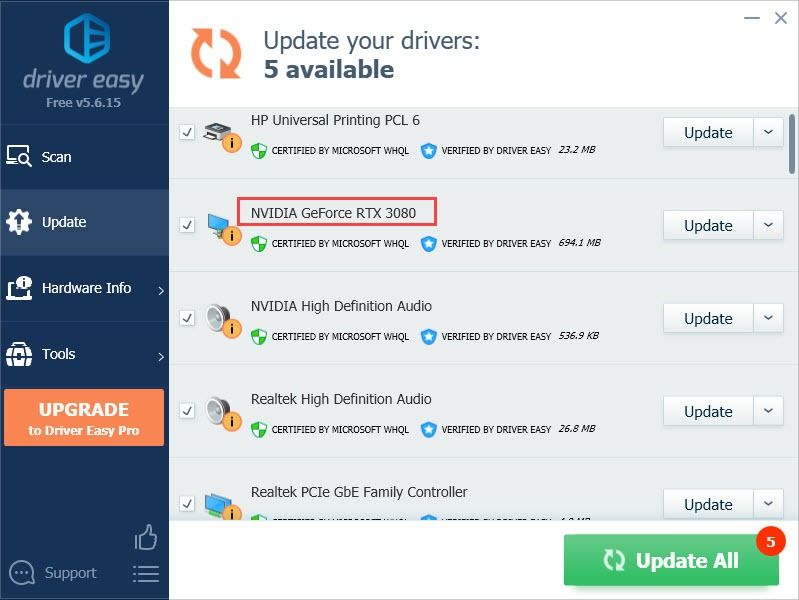
Možete to učiniti besplatno ako želite, a Pro verzija dolazi s 30-dnevnim jamstvom povrata novca i punom tehničkom podrškom.
Nakon što se novi upravljački program uspješno instalira, možda ćete htjeti ponovno pokrenuti računalo da bi promjene imale puni učinak.
Korak 3: Promijenite postavke BIOS-a
Ali ako ponovna instalacija grafičkog upravljačkog programa ne riješi problem Prisilite ponovno instalirati grafički upravljački program problem, krivac su možda vaše postavke BIOS-a.
Ako vaša matična ploča podržava samo do PCIe Gen3, ali vaša revizija BIOS-a daje Gen4 kao opciju, mogli biste naletjeti na ovu pogrešku, posebno kada je utor postavljen na Auto .
PCIe (Peripheral Component Interconnect Express) standard je sučelja velike brzine za povezivanje dodatnih grafičkih kartica (GPU-ova), priključaka lokalne mreže (LAN), SSD-ova NVME SSD-ova, priključaka Universal Serial Bus (USB) i drugog hardvera na matičnu ploču računala.Stoga je najbrži popravak da uđete u BIOS i ručno postavite Konfiguracija utora PCIe do Gen3 .
Nakon postavljanja PCIe utora na Gen3, računalo bi sada trebalo biti u redu. Ali ako ti nastavi davati Prisilno ponovno instalirajte upravljački program za grafiku greške ili BSOD problema, možete ažurirajte svoj BIOS .
Nadam se, vaš Prisilno ponovno instalirajte upravljački program za grafiku pogreška je do sada riješena. Slobodno nam javite ako imate prijedloge.



![[RIJEŠENO] Stray ne pokreće? | 10 najboljih rješenja](https://letmeknow.ch/img/knowledge-base/FC/solved-stray-not-launching-10-best-fixes-1.jpg)



![[RJEŠENO] Forza Horizon 5 FPS pada na PC-u](https://letmeknow.ch/img/knowledge/69/forza-horizon-5-fps-drops-pc.png)

